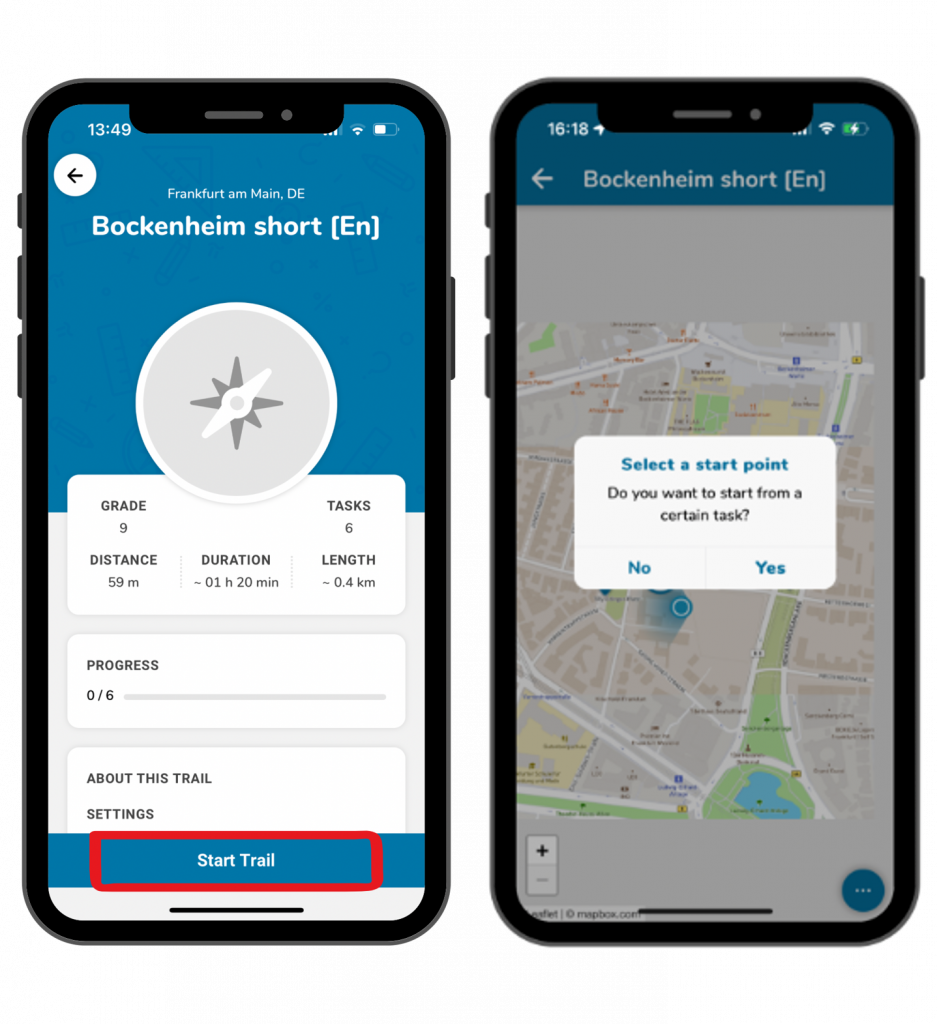Paso 1 – Descarga a través de Browse Trails
Cuando los senderos se muestran en formato de lista, haz clic en el icono de descarga situado a la derecha para descargar el sendero.
También puedes hacer clic en el sendero para ver primero sus detalles.
En la parte inferior de la pantalla, haz clic en «Descargar ruta» para guardarla.
Si estás buscando un sendero en el mapa, encontrarás un icono de descarga a la derecha o en la vista detallada del sendero.
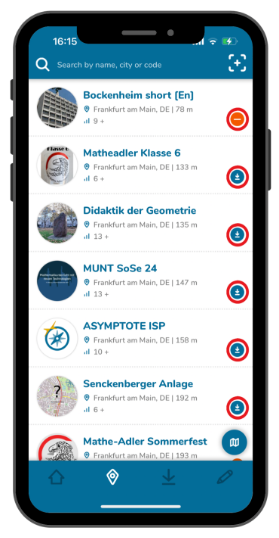
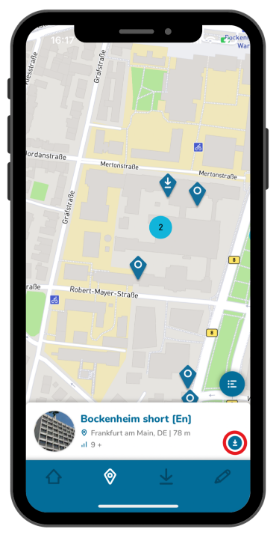

Paso 2 – Descarga a través de Add Trails
Después de añadir una ruta, se mostrará su información.
En la parte inferior de la pantalla, haz clic en «Descargar ruta» para guardarla.
Paso 3 – Iniciar la ruta
Una vez descargado el recorrido, el botón azul situado en la parte inferior de la pantalla cambia a «Iniciar recorrido». Haga clic en él para comenzar.
Se le preguntará si desea comenzar desde una tarea específica. Esto es útil cuando participan varios grupos, para que no todos comiencen en el mismo punto.
Al hacer clic en «Sí», podrás elegir una tarea inicial.
Al hacer clic en «No», se muestran todas las tareas en el mapa para que puedas elegir una, como la más cercana a tu ubicación.